
Samson Garrison
0
4666
195
Nach vielen Spekulationen ist der OnePlus 6 endlich da. Mit großartiger Hardware und Funktionen durch und durch war es kein Zweifel, dass das Gerät es geschafft hat, Rs zu greifen. 100 Crore Verkäufe in nur 10 Minuten. Sei es die Gesamtleistung, die Kamera oder sogar der Porträtmodus, das OnePlus 6 ist definitiv ein echtes Gerät. Nachdem ich das Gerät jedoch persönlich verwendet hatte, stellte ich fest, dass das OxygenOS auf dem OnePlus 6 eine Menge nützlicher Tools und raffinierter Funktionen verbirgt, die der durchschnittliche Benutzer möglicherweise nicht kennt. Wenn Sie ein OnePlus 6-Benutzer sind, lesen Sie weiter, denn wir zeigen Ihnen 15 der besten OnePlus 6-Tipps und Tricks, die Sie unbedingt kennen sollten:
Coole OnePlus 6-Funktionen, Tipps und Tricks
1. Aktivieren / Deaktivieren Sie die Kerbe
Der Notch ist der aktuelle Trend, und ob Sie ihn mögen oder nicht, der OnePlus 6 umfasst den Notch. Abgesehen davon können Sie auch anpassen, ob Sie die Kerbe anzeigen möchten oder nicht. Nun, wenn Sie jemand sind, der die Kerbe deaktivieren möchte, gehen Sie einfach rüber Einstellungen -> Anzeige -> Notch-Anzeige. Sie können nun die Kerbe basierend auf Ihren Einstellungen aktivieren oder deaktivieren.
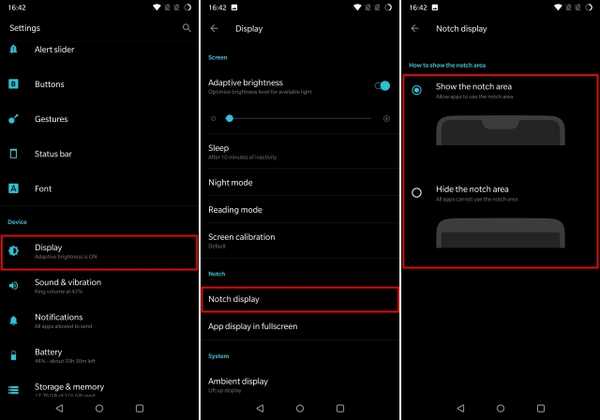
2. Verwenden Sie die Gesten-Navigation
Das OnePlus 6 wurde ursprünglich auf dem OnePlus 5T eingeführt und verfügt über den Gesten-Navigationsmodus des Unternehmens, mit dem Sie problemlos durch Ihr Gerät navigieren können. Führen Sie die folgenden Schritte aus, um die Gesten-Navigation auf Ihrem OnePlus 6 zu aktivieren:
1. Gehen Sie zuerst zu Einstellungen -> Schaltflächen -> Navigationsleiste und Gesten.
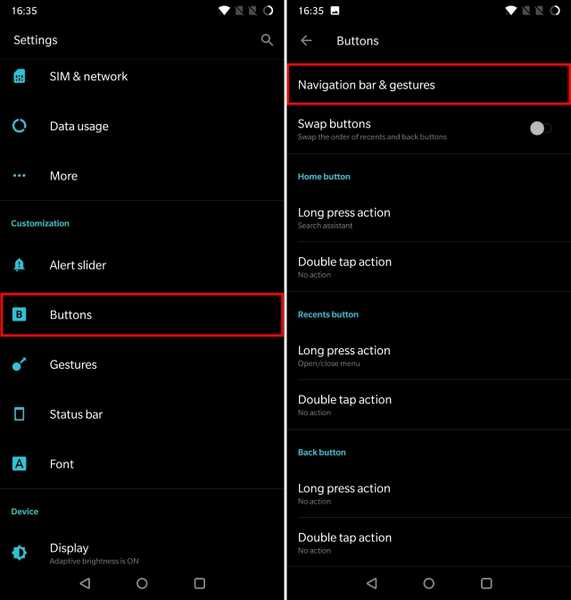
2. Tippen Sie nun auf "Navigationsgesten".
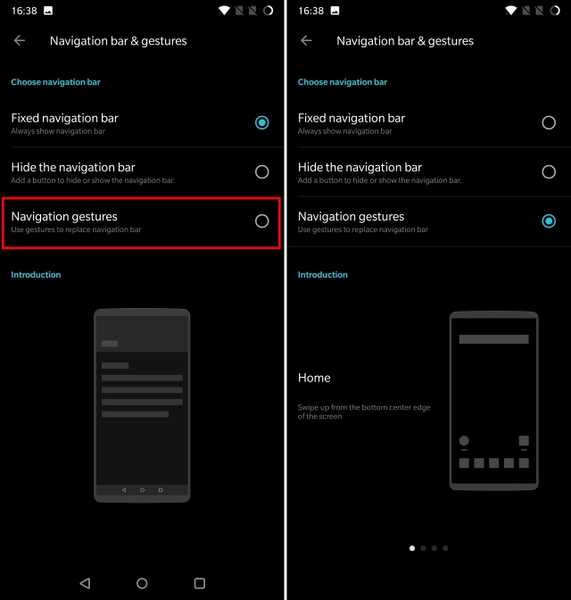
Und das ist es. Sie können jetzt Gesten auf Ihrem OnePlus 6 verwenden, um durch das Gerät zu navigieren. Die folgenden Gesten werden auf Ihrem Gerät unterstützt:
- Wischen Sie von der Mitte des Bildschirms nach oben, um nach Hause zu gehen.
- Wischen Sie von der Mitte des Bildschirms nach oben und halten Sie die Taste gedrückt, um die neuesten Apps anzuzeigen.
- Wischen Sie vom linken oder rechten Bildschirmrand nach oben, um zurückzukehren.
3. Passen Sie verschiedene Gesten an
Das OnePlus 6 wird mit OxygenOS geliefert, das mehrere Gesten für Ihr Gerät unterstützt. Gehen Sie einfach zu Einstellungen -> Gesten, und Sie haben eine Vielzahl von Gesten zur Verfügung. Auf dieser Einstellungsseite können Sie einen Screenshot mit drei Fingern sowie ein langes Drücken des Fingerabdrucksensors aktivieren, um ein Bild aufzunehmen.
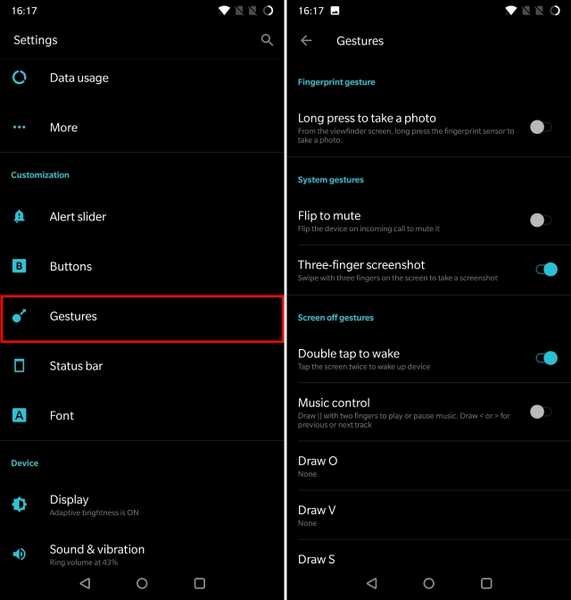
Darüber hinaus unterstützt OnePlus 6 Double Tap to Wake sowie die Möglichkeit, bestimmte Alphabete auf dem Sperrbildschirm zu zeichnen, um bestimmte Anwendungen zu starten. Ziemlich cool, findest du nicht??
4. Nehmen Sie Videos in Superzeitlupe auf
Ein weiteres Festzelt des OnePlus 6 ist die Möglichkeit, extrem gute Zeitlupenvideos aufzunehmen. Mit OnePlus 6 können Sie Zeitlupenvideos in [E-Mail-geschützt] oder [E-Mail-geschützt] aufnehmen, Öffnen Sie die Kamera-App und wischen Sie von unten nach oben. Tippen Sie nun auf die "Zeitlupe" Videos in Zeitlupe aufnehmen.
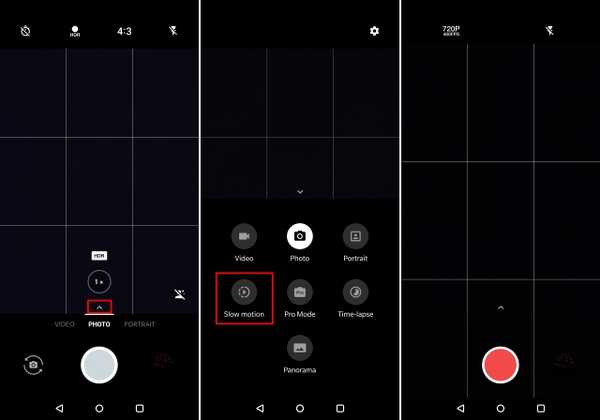
5. Bokeh-Formen anpassen
Der Portrait-Modus des OnePlus 6 ist ohne Zweifel verdammt gut. Aber was erstaunlich ist, ist, wie das Gerät Ihnen die Möglichkeit gibt, auch die Bokeh-Formen anzupassen. Ja, das ist richtig. Mit OnePlus 6 können Sie die Form der Lichtobjekte anpassen, die im Hintergrund unscharf werden. Zuerst, Öffnen Sie die Kamera-App und wählen Sie den Porträtmodus, und dann Tippen Sie oben rechts auf das Bokeh-Symbol wie im Bild gezeigt. Und das war's, du wirst jetzt das bekommen Option, um die Lichtobjekte in Kreise, Herzen und Sterne umzuwandeln.
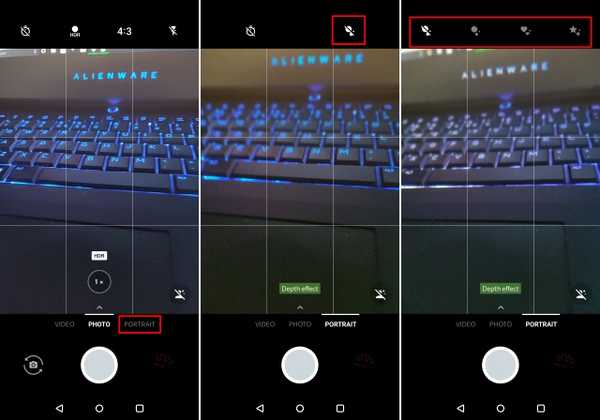
6. Verwenden Sie den Spielemodus
Eine der wichtigsten Neuerungen beim OnePlus 6 sind die Verbesserungen im Spielemodus. Der Spielemodus ist im Wesentlichen der innovative Game Launcher von OnePlus, der im Grunde den Arbeitsspeicher Ihres Geräts freigibt, um sicherzustellen, dass Ihre Spiele schneller laufen. Darüber hinaus kann der Spielemodus Ihren Spielen einen Netzwerk-Boost verleihen und so den Ping beim Online-Spielen mit Ihren Freunden verringern.
1. Um diese Funktion zu aktivieren, gehen Sie zu Einstellungen -> Erweitert -> Spielemodus.
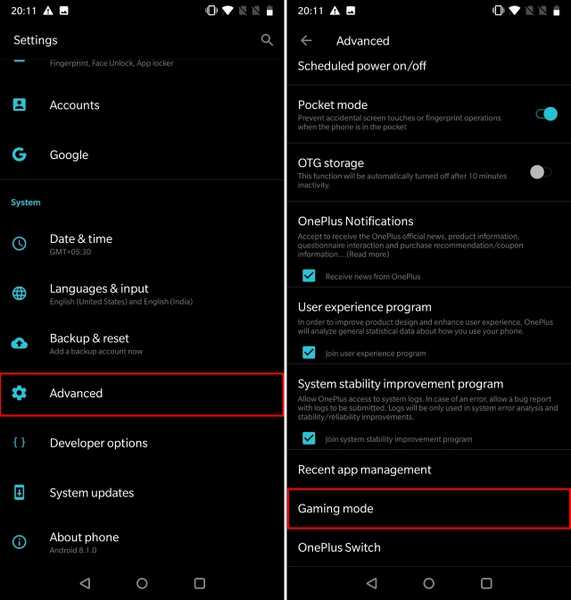
2. Tippen Sie nun auf "Apps für den Spielemodus hinzufügen". Du kannst jetzt Wählen Sie einfach die Spiele aus Sie möchten den Spielemodus für aktivieren.
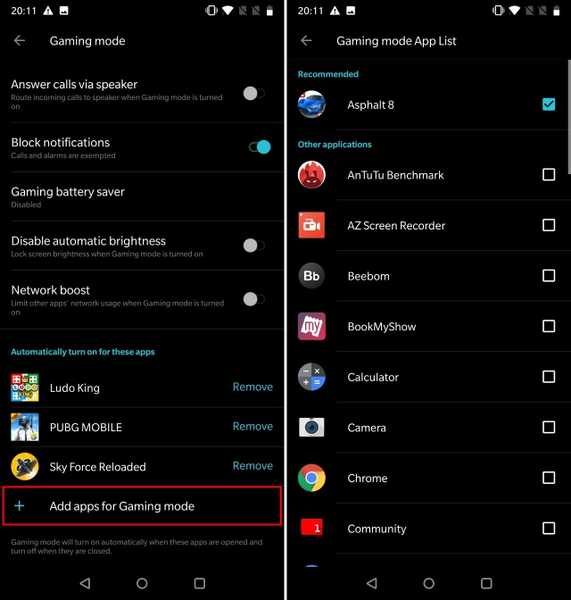
7. Aktivieren Sie den Lesemodus
Während es auf dem OnePlus 6 bereits einen Nachtmodus für die Verwendung Ihres Geräts bei Nacht gibt, hat das Unternehmen auch eine Lesemodusoption für diejenigen unter Ihnen integriert, die Bücher auf ihrem Mobilgerät lesen möchten. Grundsätzlich wird die Bildschirmfarbtemperatur angepasst und für das Lesen von Text an die Umgebung angepasst, indem die Umgebungslichtbedingungen genutzt werden. Um den Lesemodus auf Ihrem OnePlus-Gerät zu aktivieren, gehen Sie zu Einstellungen -> Anzeige -> Lesemodus, und aktivieren Sie den Schalter neben "Lesemodus einschalten".
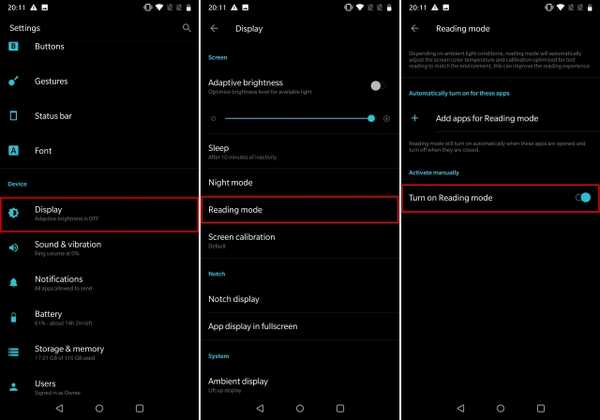
Darüber hinaus können Sie bestimmte Apps hinzufügen, für die der Lesemodus automatisch aktiviert wird.
8. Verwenden Sie App Locker
Datenschutz ist eine Sache, die uns alle Sorgen macht. Ich kenne eine Menge Benutzer, die bestimmte App-Schließfächer aus dem Play Store herunterladen, um ihre Apps besser zu schützen. Aber was wäre, wenn ich Ihnen sagen würde, dass OnePlus eine proprietäre Methode dafür bereitgestellt hat? Ja, das stimmt, das OxygenOS auf dem OnePlus 6 verfügt über eine App Locker-Funktion. Gehen Sie einfach zu Einstellungen -> Sicherheits- und Sperrbildschirm -> App Locker.
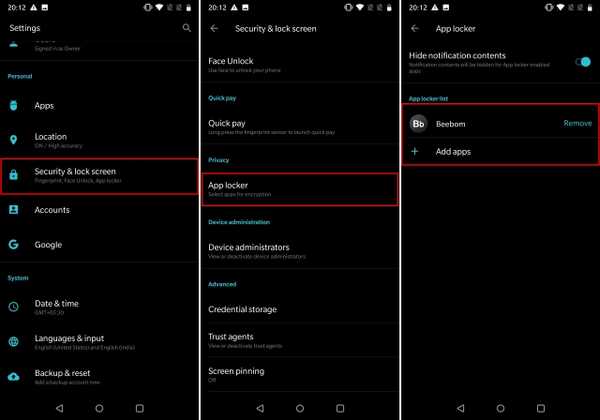
Hier können Sie die Apps hinzufügen, die Sie sperren möchten. Wenn Sie bereits eine Sperrmethode (PIN, Kennwort oder Muster) eingerichtet haben, verwendet der App Locker dieselbe, um Ihre Apps zu sperren. Andernfalls werden Sie vom App Locker aufgefordert, ein bestimmtes Kennwort für Ihre gesperrten Apps festzulegen.
9. Zeigen Sie die Netzwerkgeschwindigkeit in der Statusleiste an
Ich weiß, einige von Ihnen haben wirklich Lust auf diesen Netzwerk-Geschwindigkeitsmesser in der Statusleiste, der auf Xiaomi-Geräten mit MIUI angezeigt wird. Heck, wir haben sogar einen Artikel für euch geschrieben, wie man Netzwerkaktivität in der Statusleiste auf jedem Android-Gerät anzeigt. Während dies eine Anwendung von Drittanbietern verwendet, verfügt OxygenOS von OnePlus über eine integrierte Funktion. Ja, das ist richtig. Gehen Sie einfach zu Einstellungen -> Statusleiste, und aktivieren Sie den Schalter neben "Netzwerkgeschwindigkeit anzeigen".
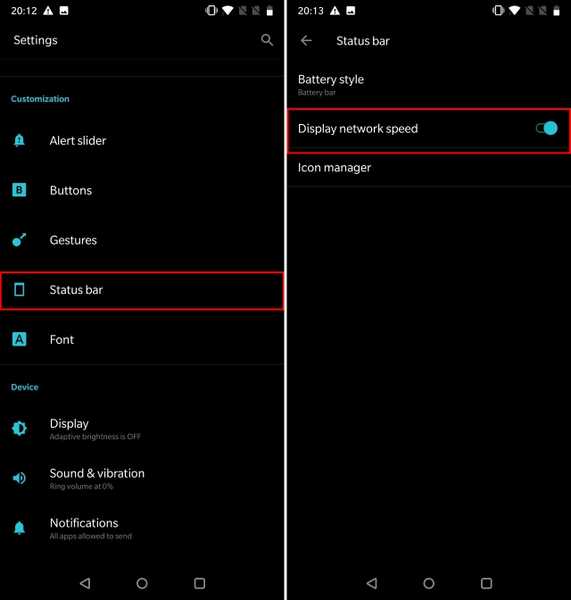
10. Aktivieren Sie den OTG-Speicher
OnePlus 6 ist mit Speicheroptionen von 64 GB und 128 GB erhältlich. Die 256 GB-Variante ist für die Avengers Special Edition reserviert. Leider werden microSD-Karten nicht unterstützt, was für diejenigen unter Ihnen, die den Speicher problemlos erweitern möchten, eine Schande ist. Davon abgesehen kommt es mit dem nächstbesten, und das ist Unterstützung für USB OTG. Ja, das stimmt, Sie können problemlos einen USB-Stick über den USB-Typ-C-Anschluss an Ihr OnePlus 6 anschließen, um unterwegs auf Daten zuzugreifen und Ihren Speicher zu erweitern. Sie müssen diese Funktion jedoch in den Einstellungen aktivieren. Gehen Sie dazu zu Einstellungen -> Erweitert, und aktivieren Sie den Schalter neben "OTG-Speicher".
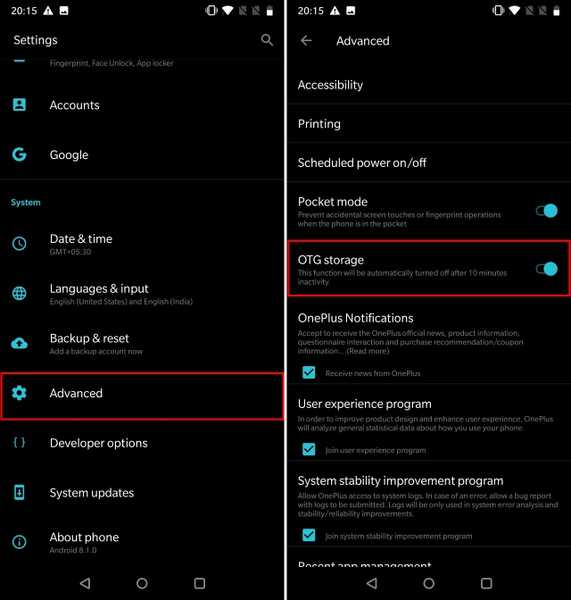
11. Aktivieren Sie den Pro-Modus in der Kamera
Das OnePlus 6 verfügt über einige der derzeit besten auf dem Markt erhältlichen Kamera-Hardware. Mit dem Telefon können Sie diese Hardware auch voll ausnutzen, indem Sie einen vollwertigen Pro-Modus anbieten. Mit der Kamera können Sie ISO, Verschlusszeit, Blende und mehr manuell einstellen. So aktivieren Sie den Pro-Modus auf Ihrem OnePlus 6, Öffnen Sie die Kamera-App und wischen Sie von unten nach oben. Tippen Sie nun auf die "Experten-Modus" um auf die manuellen Bedienelemente für die Kamera zuzugreifen.
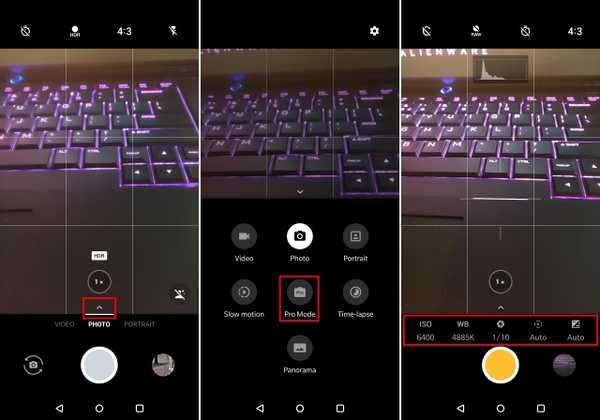
12. Deaktivieren Sie den Schönheitsmodus
Das OnePlus 6 verfügt über einen Schönheitsmodus, damit Ihr Gesicht auf den aufgenommenen Bildern besser aussieht. Allerdings ist nicht jeder ein Fan dieser Funktion. Um den Beauty-Modus einfach zu deaktivieren Öffnen Sie die Kamera-App und tippen Sie auf das Beauty-Modus-Symbol unten rechts. Gerade Ziehen Sie den Schieberegler um die Filter anzupassen, die die Kamera-KI hinzufügt, oder ziehen Sie sie ganz nach links, um sie vollständig auszuschalten.
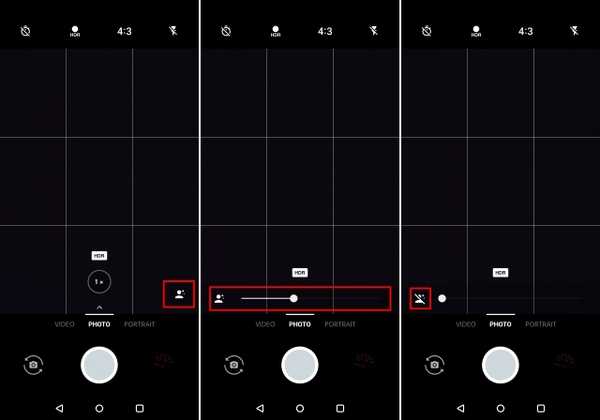
Wenn Sie möchten, können Sie diese Funktion außerdem vollständig deaktivieren. Gerade wischen Sie von unten nach oben in der Kamera-App und Tippen Sie auf das Symbol Einstellungen. Deaktivieren Sie dann einfach den Schalter neben "Rückfahrkamera-Schönheitsmodus". Und das ist es. Der Schönheitsmodus wird nicht mehr auf Ihrem Bildschirm angezeigt.
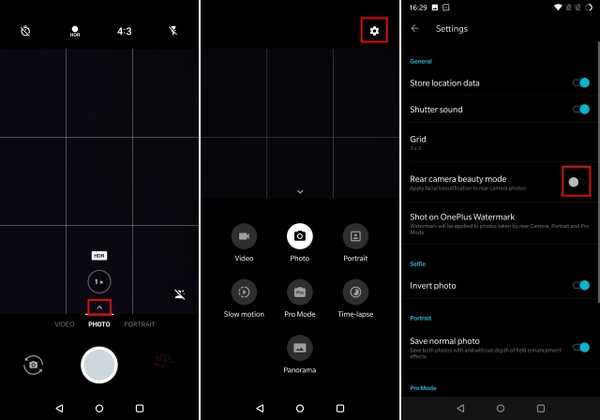
13. Videos in [E-Mail geschützt] aufnehmen
Das OnePlus 6 bietet die Möglichkeit, Videos in hervorragender 4K-Auflösung mit satten 60 Bildern pro Sekunde aufzunehmen. Daher sind die erzielten Ergebnisse großartig und entsprechen den meisten Flaggschiff-Geräten auf dem Markt. Wenn Sie jemand sind, der viele Videos aufnimmt und auf Ihrem OnePlus 6 in [E-Mail geschützt] aufnehmen möchte, einfach Öffnen Sie die Kamera-App und wechseln Sie in den Videomodus. Nächster, Tippen Sie auf die Auflösung in der oberen rechten Ecke angezeigt, und wählen Sie 4K 60FPS. Das ist es.
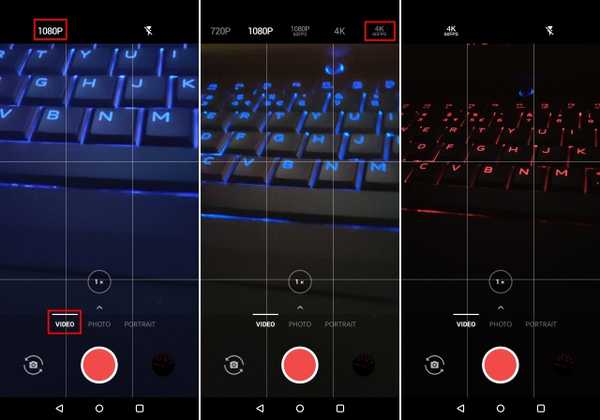
14. Aktivieren Sie Quick Pay
OxygenOS auf dem OnePlus 6 bietet einen raffinierten Trick, mit dem Sie ganz einfach den Zahlungsbildschirm Ihrer bevorzugten Zahlungsoption aufrufen können. Wenn Quick Pay aktiviert ist, müssen Sie lediglich Ihren Fingerabdruck auf dem Fingerabdruckscanner halten, und das Telefon öffnet automatisch die Zahlungs-App Ihrer Wahl. Um diese Funktion zu aktivieren, gehen Sie einfach zu Einstellungen -> Sicherheits- und Sperrbildschirm -> Schnellzahlung, und aktivieren Sie den Schalter neben "Screen off Quick Pay".
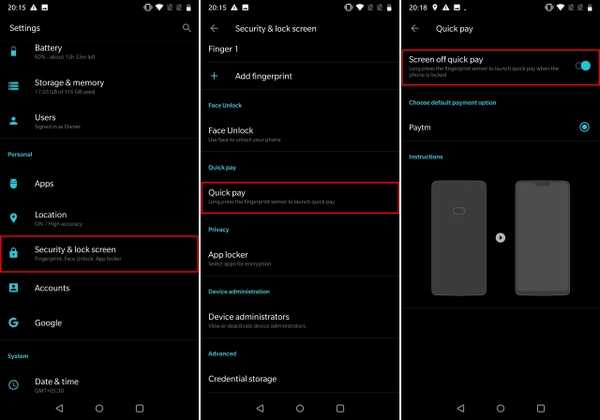
Das ist es. Quick Pay sollte jetzt auf Ihrem OnePlus 6-Gerät aktiviert sein. Beachten Sie, dass die Funktion derzeit nur von WeChat, AliPay und Paytm unterstützt wird.
15. Frontkamera-Porträtmodus
Das OnePlus 6 verfügt über einen spektakulären Porträtmodus für die Rückfahrkamera. Diese Funktion fehlt derzeit jedoch im OnePlus 6. Der chinesische Riese hat dies jedoch versichert Ein zukünftiges Software-Update soll den Portrait-Modus auch für die Frontkamera unterstützen, So werden Ihre Selfies umso knallender aussehen.
BONUS: Update auf Android P.
Eines der besten Dinge am OnePlus 6 ist die Tatsache, dass es eines der wenigen anderen Geräte als das von Google ist, das mit der Android P Developer Preview 2 kompatibel ist. Daher können Sie Android P auf Ihrem OnePlus 6-Gerät installieren und Testen Sie das Neueste und Kommende in der Welt von Android.
SIEHE AUCH: OnePlus 6 Review: Ein wenig teuer, aber schwer zu schlagen!
Meistern Sie Ihr OnePlus 6 mit diesen Tricks
Und nun, das ist so ziemlich alles. Nachdem ich viel Zeit mit OnePlus 6 verbracht habe, habe ich die obige Liste von Tricks für Ihre Erfahrung zusammengestellt. Ich bin mir sicher, dass sie nützlich sein werden, um ein besseres Gesamterlebnis mit Ihrem Gerät zu erzielen. Haben Sie jedoch das Gefühl, dass wir eine wichtige Funktion verpasst haben, oder haben Sie eine bestimmte Frage? Lassen Sie es uns in den Kommentaren unten wissen und wir helfen Ihnen gerne weiter!















